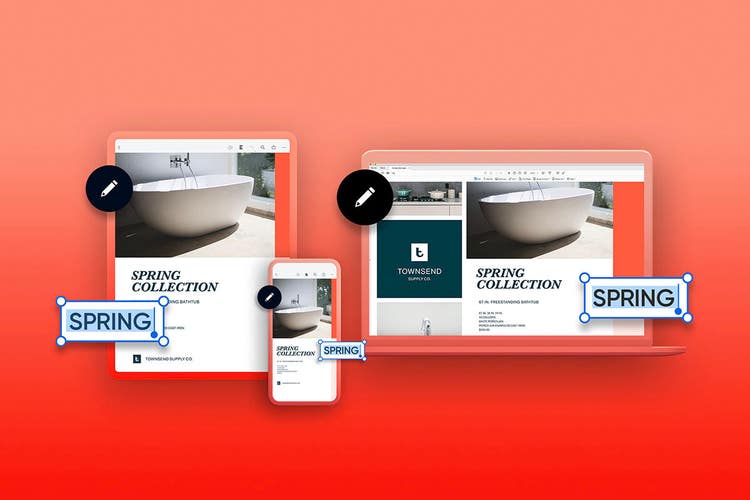Adobe Acrobat
PDF 소프트웨어로 파일을 편집, 변환, 보호하는 방법
PDF 소프트웨어를 사용하여 워크플로우와 비즈니스를 향상시키는 방법을 알아보세요.
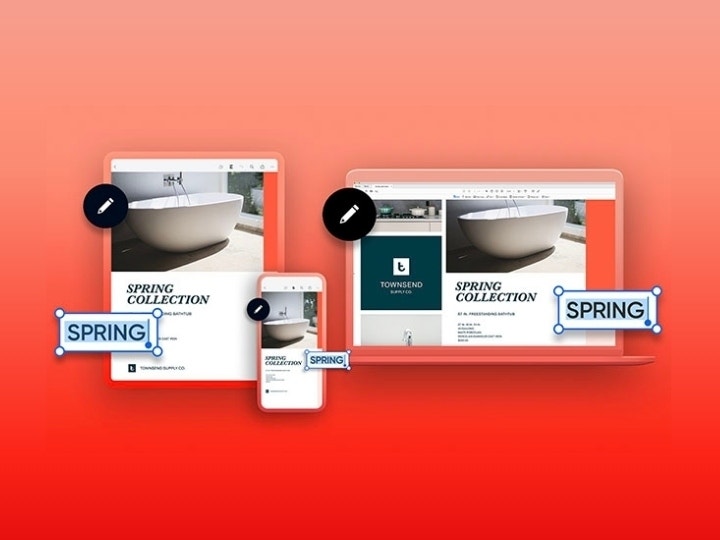
방대한 PDF 문서 관리
대부분의 기업은 제안서, 계약서, 메모 등 수많은 문서를 처리합니다. 다양한 디바이스와 운영 체제를 사용하는 원격 근무자가 여러 장소에 흩어져 있는 상황이라면 업무 진행이 더딜 수 있습니다. 효과적으로 작업할 수 있는 한 가지 방법은 PDF(Portable Document Format) 소프트웨어를 사용하는 것입니다.
강력한 PDF 편집 소프트웨어인 Adobe Acrobat Pro를 사용하면 사용 편의성, 모든 디바이스와의 호환성, 주석 툴, 강력한 편집 기능의 이점을 누릴 수 있습니다.
최적의 PDF 편집기를 고르는 방법
PDF 솔루션을 찾고 있는 이유가 비즈니스 효율성을 높이기 위해서건, 문서를 구성하고 편집하기 위해서건, 한곳에서 사용자가 필요로 하는 모든 툴을 제공하는 PDF 편집기를 이용해야 합니다. 시중에 출시된 수많은 PDF 편집기 중에서 가장 적합한 편집기를 선택하려면 다음을 고려하세요.
1. PDF 문서 소프트웨어를 통해 해결하고자 하는 것이 무엇인지 파악하세요.
PDF 문서 프로그램마다 기능이 다양하기 때문에 PDF 소프트웨어를 결정하기 전에 사용자의 니즈를 파악해야 합니다. 예를 들어, 소규모 비즈니스를 운영하는 아티스트의 니즈는 대기업에 속한 팀 리더의 니즈와 다릅니다.
PDF 소프트웨어에 대한 우선 순위를 정하기 위해 현재 어느 부분이 비효율적인지 파악해야 합니다. 예를 들어, 책상에 종이 서류가 산처럼 쌓여 있어 정리가 잘 되어 있지 않다고 느낄 수도 있고, 디지털 스토리지가 남은 공간이 없을 정도로 꽉 차 있을 수도 있습니다. 또는 문서를 사용해 협업하는 과정이 비효율적으로 느껴지거나, 편집한 내용이나 파일에 추가된 주석을 주고받는 과정이 매끄럽지 않을 수도 있습니다.
어떤 문제가 있는지 생각해 봤다면, 이제 다음 질문을 해보세요.
- PDF 문서를 편집할 것인가?
- 내가 작성한 PDF 문서를 사용해 다른 팀원과 협업해야 하는가?
- 나에게 가장 적합한 스토리지 솔루션은 무엇인가? 문서를 클라우드에 저장해야 하는가?
- 계약서 또는 PDF 문서에 서명받기 위해 클라이언트에 보내야 하는가?
- 종이 문서를 PDF로 변환해야 하는가?
- 보안이 얼마나 중요한가? PDF를 암호화하거나 민감한 정보를 교정해야 하는가?
위 질문에 대한 답을 바탕으로 PDF 소프트웨어에서 필요한 기능을 목록화합니다. 이렇게 하면 모든 요구 사항을 충족하는 PDF 소프트웨어를 찾을 수 있습니다.

2. PDF 소프트웨어의 기능과 사용자 리뷰 등을 조사하세요.
PDF 편집 소프트웨어를 체험하기 전에 어떤 기능이 지원되는지를 파악하기 위해 조사를 합니다. 대부분의 소프트웨어는 해당 웹 사이트에 주요 기능이 상세히 설명되어 있고, 기능 및 성능에 대한 리뷰와 프리뷰까지 자세히 살펴볼 수 있습니다. 일부 프로그램은 제한된 기능이 포함된 무료 버전과 전체 기능이 포함된 유료 버전을 제공하기도 합니다.
그렇지만 유료 버전이라고 해서 필요한 모든 툴과 기능을 제공하지는 않을 것입니다. 최종적으로 프로그램을 선택하기 전에 자신의 니즈를 충족하는 기능이 모두 포함되어 있는지 확인해 보세요.
PDF 소프트웨어의 모든 기능을 살펴보는 것 외에도 어느 디바이스에서 해당 소프트웨어를 사용할 것인지도 고려해야 합니다. 예를 들어, Mac 사용자의 경우 Mac과 호환되지 않는다면 선택 대상이 될 수 없습니다. 이동 중에 작업을 해야 하는 사용자라면 컴퓨터와 모바일 디바이스에서 모두 지원되는 소프트웨어가 적합합니다.
또 다른 고려 사항은 사용자 친화성입니다. 인터페이스가 직관적이지 않더라도 성능이 뛰어난 소프트웨어를 원할 수 있습니다. 그렇더라도 프로그램 사용법을 익히고 팀을 대상으로 교육하는 시간이 얼마나 걸리는지도 고려해야 합니다.
3. 최고의 PDF 소프트웨어와 비교해 보세요.
최종 후보를 찾았다면, 이제 서로 비교해 볼 차례입니다. 해당 소프트웨어를 사용해 본 사람에게 질문하고, 버그나 다른 문제가 없는지 알아봅니다. 지원이 얼마나 되는지, 소프트웨어 전문가가 지원하는지 아니면 포럼을 활용해야 하는지도 알아봐야 합니다.
소프트웨어의 가격도 중요한 비교 대상입니다. 가격 차이가 얼마나 나는지, 예산은 얼마인지, 더 비싼 소프트웨어의 가격은 효율성으로 상쇄되는지, 아니면 가격 차이가 크게 상관없는지 등을 생각해 봅니다. 여러 파일을 동시에 처리해야 한다면, 비용이 더 들더라도 강력한 소프트웨어를 선택하는 것이 좋습니다.
PDF 툴을 비교할 때 고려해야 할 주요 5가지는 다음과 같습니다.
- 가격
- 지원
- 인터페이스
- 성능
- 사용 편의성
4. 니즈에 맞는 최적의 PDF 툴을 선택하세요.
후보에 오른 소프트웨어 중에서 자신의 니즈에 맞는 것을 선택합니다.
다음을 충족해야 니즈에 가장 적합한 PDF 편집 소프트웨어라고 볼 수 있습니다.
- 필요한 모든 기능이 포함되어 있고, 워크플로우의 비효율성 문제를 최소화하는 데 도움을 줍니다.
- 주로 사용하는 디바이스와 호환됩니다.
- 지원, 인터페이스, 니즈에 맞는 성능을 모두 고려했을 때 비용이 합리적입니다.
목록에 포함된 기능보다 더 많은 기능을 갖춘 PDF 소프트웨어를 선택하면 더 큰 효율성을 누릴 수 있습니다. 인터페이스가 익숙해진 후, 더 많은 기능이 필요하더라도 다른 소프트웨어로 전환해야 할 필요가 없기 때문입니다.
PDF를 처음으로 개발한 Adobe는 최고의 PDF 편집 소프트웨어를 제공합니다. Adobe Acrobat에 포함된 다양한 툴에 대해 자세히 알아보세요.
PDF 파일 작성 및 편집
Acrobat Pro로 복잡한 문제도, 단순한 문제도 해결할 수 있습니다.
종이 없는 프로세스
많은 기업이 자필 서명과 물리적 문서 작업의 복잡한 연결망을 중심으로 구축된 종이 문서나 시스템의 방대한 백로그를 떠안고 있습니다. Acrobat Pro를 사용하면 종이에서 디지털로 바로 전환할 수 있습니다. 종이 문서를 PDF 페이지로 변환하고 빠르게 구성하세요. Adobe Scan을 사용하면 휴대폰에서 항목을 스캔하여 종이 문서를 PDF 문서로 변환할 수 있습니다.
전자 서명 수집
Adobe Acrobat PDF 소프트웨어를 사용하면 전자 서명을 손쉽게 요청하고 간편하게 관리 및 전송할 수 있습니다. 종이 계약서인 경우 귀하 또는 서명자가 오류를 발견하면 전체 프로세스를 다시 거쳐야 합니다. 하지만 디지털 문서를 사용하면 우편 요금을 내거나 추가로 인쇄할 필요 없이 바로 편집하고 서명을 위해 재전송할 수 있습니다.
Windows, Linux, Mac 중 어떤 운영체제를 사용해도, iPad, iPhone, Android 중 어떤 기기에서라도 상관없습니다. PDF는 보편적인 문서 포맷으로 강력한 호환성을 자랑합니다.
클라우드 스토리지 확보
Document Cloud 계정이 있다면 파일과 사진을 온라인에 저장하고, 모든 디바이스에서 양식을 작성하고 서명할 수 있습니다. 또한 데스크탑 및 모바일의 Microsoft Office 또는 Google 드라이브에서 바로 작업할 수 있으며, 전체 팀에서 실시간으로 문서를 공동 작업하고 관리할 수도 있습니다.

PDF 워크플로우 개선
Acrobat을 사용하는 PDF 워크플로우에서 팀원들과 협업하고, 고급 기능을 사용하는 동안에도 서로 다른 Adobe 애플리케이션 간에 이동하고, 빠르고 쉽게 PDF 문서를 병합할 수 있습니다.
협업을 위해 PDF에 주석 추가
파일 공유는 쉽게 설정할 수 있습니다. 기업 내외부의 여러 검토자로부터 받은 피드백을 모두 하나의 PDF로 모을 수 있습니다. PDF 리더만 있으면 됩니다. 팀원들이 어디에서나 의견과 피드백을 추가하고 여러 디바이스에서 문서를 공유하고 추적할 수 있습니다.
문서를 검색 가능한 PDF로 변환
모바일(iOS 또는 Android)에서 Adobe Scan을 사용하여 종이 문서를 PDF로 캡처한 다음, Acrobat으로 가져와 강력한 PDF 편집 기능을 사용하여 세부 조정할 수 있습니다. 두 앱 모두 광학 문자 인식(OCR) 기능을 지원하므로 스캔한 문서를 손쉽게 검색할 수 있습니다.
다양한 파일 유형을 손쉽게 공유
강력한 압축 툴 덕분에 PDF 파일 크기를 축소하고 이메일을 통해 간편하게 전송할 수 있습니다. 간편하게 다른 파일 포맷으로 PDF를 변환할 수 있고, 그 반대로도 가능합니다. Microsoft Word 문서, JPG 이미지, PowerPoint 프레젠테이션, HTML 웹 페이지, Excel 스프레드시트 등 다양한 포맷의 파일을 PDF로 변환하고, 반대로도 변환할 수 있습니다. 이렇게 해도 원본 포맷은 그대로 유지되기 때문에 수신자가 선호하는 포맷과 상관없이 간편하게 공유할 수 있습니다.
Acrobat 온라인 PDF 편집기로 더 많은 작업을 하세요
기능이 풍부한 웹 기반의 툴을 사용하면 모든 웹 브라우저에서 액세스할 수 있으므로 PDF를 최대한 활용할 수 있습니다. 또한 Mac, Windows 10, Linux 컴퓨터, iPhone, Android 또는 기타 모바일 디바이스에서 이러한 툴에 액세스할 수 있습니다. Acrobat 온라인 툴이나 Adobe Acrobat Pro 7일 무료 체험을 통해 다음과 같은 작업을 해볼 수 있습니다.
- 무료 PDF 리더를 사용해 PDF를 보고 스캔
- 하나의 문서로 PDF 파일 병합
- 최고의 무료 PDF 편집기를 사용해 주석 작성
- PDF 문서를 압축해 파일 크기 축소
- PDF 파일의 페이지 회전
- PDF 페이지 추출
- PDF 페이지 재정렬
- 문서 채우기 및 서명
- 암호로 PDF를 보호하여 보안 강화
PDF로 비즈니스 혁신
Acrobat을 사용하면 PDF를 문서 워크플로우의 유동적인 부분 중 하나로 추적, 관리, 서명할 수 있으므로 PDF 양식의 관리가 쉬워집니다. 워터마크, 암호 보호, 교정, 고급 암호화 기능으로 편집된 문서를 보호하세요.
편집 기능, 파일 포맷의 유연성, 마크업, 서식 지정을 원하거나, 입력 가능한 필드를 변경하는 기능이 필요하거나 일반적인 워크플로우 개선이 필요한 때도 Acrobat Pro는 업계 최고의 앱으로 탁월한 선택지가 되어줄 것입니다. 튜토리얼을 살펴보고 Acrobat으로 워크플로우와 비즈니스를 혁신하는 방법을 알아보세요.